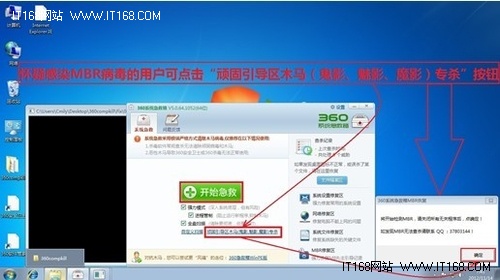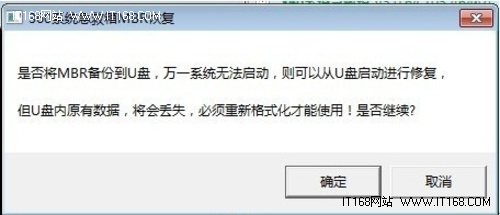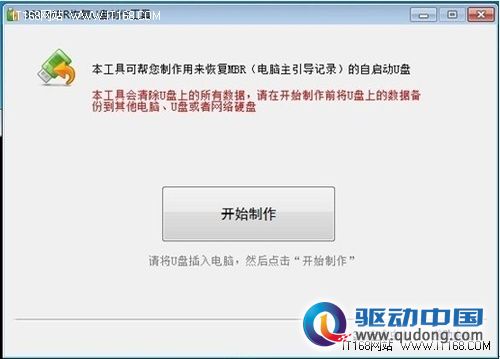|
近几年来“鬼影”等MBR类病毒对于网管来说最为头疼,这种较为罕见的技术型病毒变种不断,轻则感染、破坏电脑系统令其无法工作,重则威胁整个企业内网安全。这点从各大论坛中,网管们对某些安全软件及专杀工具乏力的抱怨中就能一窥端倪。 不过,360公司于近期全面升级了集成于360安全卫士中“系统急救箱”,用它不仅可一键制作WinPE启动盘,还可在WinPE系统下对MBR类病毒“一键查杀”,作为一家拥有百余台电脑公司的兼职网管,笔者以过来人的身份告诉亲们,用它绝对事半功倍。
▲图1:对于网管来说机器中MBR病毒极具威胁 对于已统一部署了360安全卫士(企业版),或者无盘系统主机上安装了360安全卫士的用户来说就简单了很多,只需在客户机上通过授权打开360安全卫士,然后在主界面“功能大全”中找到360“系统急救箱”,运行程序后点击“顽固引导区木马专杀”按钮。
▲图2:怀疑机器已感染MBR类病毒可直接点“顽固引导区木马”专杀按钮 点击该按钮后可以看到,360“系统急救箱”程序开启了自检工具,网管们勿需再进入MS-DOS手动输入一大堆指令,就可以准确的判断出电脑是否确实感染了MBR病毒。如下图所示,如确实被检出已感染MBR病毒,360“系统急救箱”会建议用户用默认MBR修复。
▲图3:360“系统急救箱”会自动检测目标电脑是否已感染MBR病毒 点击“确定”按钮使用默认MBR进行修复后,程序会弹出窗口提示用户“是否将MBR备份到U盘”,此时我们只需要准备好一个空U盘插到电脑上即可。
▲图4:运行360“系统急救箱”默认选择MBR修复后会弹出提示窗口 再一次点击“确定”之后看看发生了什么,发现这不是我们最熟悉不过的启动U盘制作工具么?看来360系统急救箱想的还真是周到。
▲图5:有了它从此挥手作别在网上苦苦搜索纯绿色启动U盘制作工具的日子 360“MBR恢复U盘”制作完成之后,360“系统急救箱”MBR恢复会弹出“恢复默认MBR成功!”的提示窗口,看到这字样可大舒一口气了。点击“确定”按钮重新启动系统,用360急救箱进行后续查杀。 ▲图6:看到“恢复默认MBR成功”的字样顿时轻松许多的有木有 重启进入系统后发现,原来反复查杀清理都会自动复活的MBR病毒,这次乖乖的成了任由我们鱼肉的对象。扫描时可以清楚的看到,360“系统急救箱”在清除MBR病毒的同时,还顺便修复了被木马破坏的系统文件,善莫大焉。 ▲图7:重启系统后用360“系统急救箱”扫描修复系统文件 最后让我们进入已修复的系统,检查一遍查杀修复效果。仅仅用了27秒钟(因电脑配置各异),扫描结果力证目标电脑上的木马病毒已驾鹤西去,再也不用担心其死灰复燃。
▲图8:最后用360安全卫士木马查杀中的快速扫描检查一遍修复效果 此外,需要提醒一下各位网管,实际上如果中了MBR病毒,就意味着有可能该木马还会下载运行别的恶意病毒。所以,一般用360“系统急救箱”修复MBR成功后,最好将电脑上360安全卫士及360杀毒的病毒库及程序版本均升级到最新版,进行一次深度彻底的全盘扫描,以免有漏网之鱼。
责任编辑:

|
网管实战“新鬼影”:360急救箱MBR专杀
来源: IT168 文:itcom 2012-11-26 10:38 评论: 条
焦点资讯
-

- 5G时代持续发力6400万像素主摄+90Hz显示屏vivo X30意外曝光
-
驱动中国2019年11月6日消息 前不久,市场调研机构数据表明第三季度国内5G手机市场发货量vivo品牌以54.3%市场占有率名列前茅,iQOO Pro 5G版、vivo NEX3等5G机型在市......
-

- 三星Note 7很惊艳?看完这五点你可能要失望了
-
最近几天,随着三星Note 7发布,网络上一片赞歌,不论是媒体还是消费者对于这款安卓机皇不吝溢美之词。确实,这款手机不论是在做工还是在设计上,都代表了目前安卓手机的最......
-

- 你想要了解的都有!三星Note 7发布前最全汇总
-
目前,三星官方已经放出了Note 7发布会直播页面,看来三星对于这款手机也是相当的重视,在三星手机全球市场份额下滑,尤其是在中国市场中面临着来自国产手机严峻挑战的时候......
-

- 售价惊人!全球首款带夜视相机智能手机诞生,可录4K视频
-
丹麦科技公司Lumigon发布了全球首款带红外夜视相机的智能手机:Lumigon T3。事实上,关注手机行业的消费者应该都知道,这款手机其实是2012年发布的T2继任者。...
-

- FBI通过第三方破解iPhone 苹果还安全吗?
-
关于苹果与FBI之间的矛盾已经持续了好几个月,正当大家都在猜测,双方之间的矛盾还会进一步激化时,事情来了个一百八十度的大转弯!FBI竟然撤诉了,原因是已经破解了枪击案......